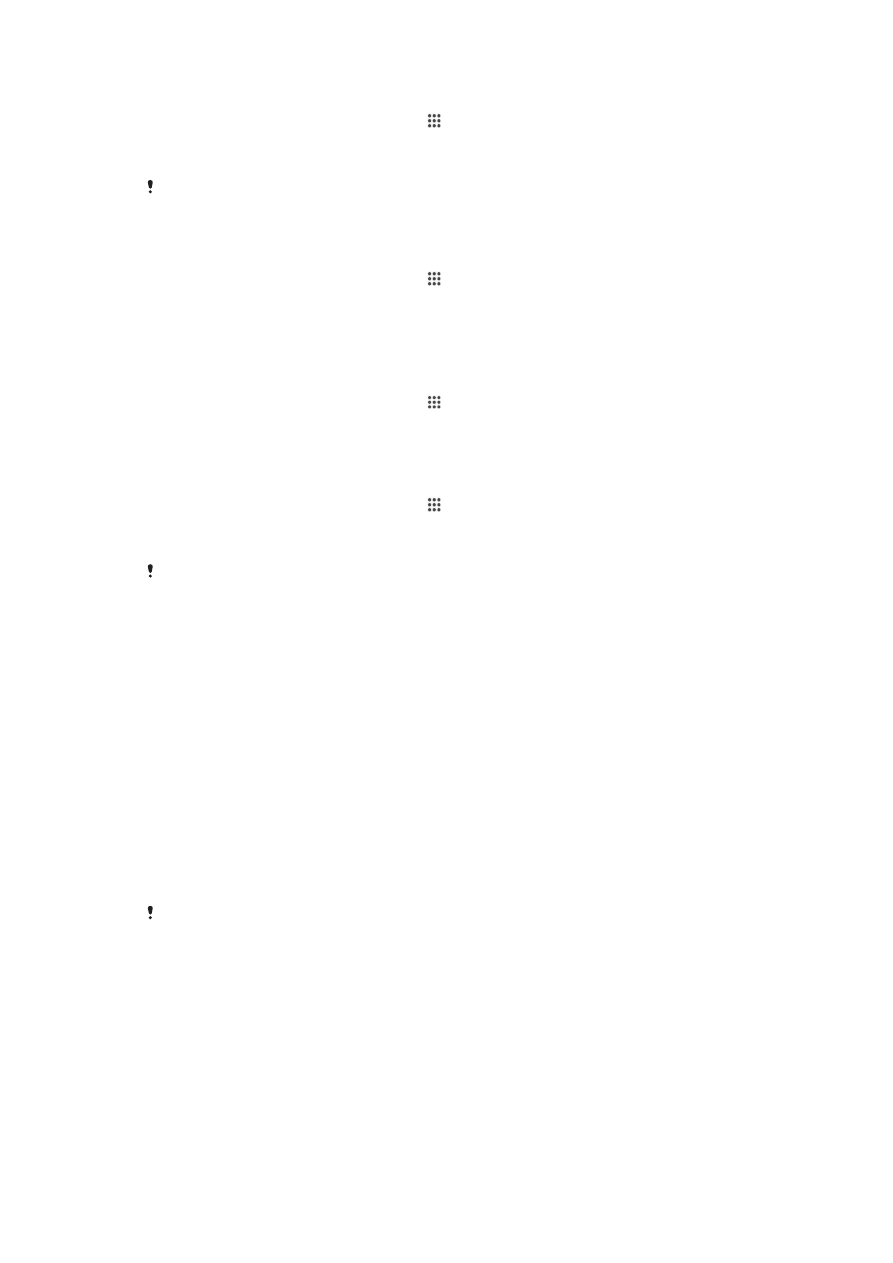
การสำรองและการกูคืนเนื้อหา
โดยปกติแลว คุณไมควรบันทึกภาพถาย วิดีโอ และเนื้อหาสวนตัวไวในหนวย
ความจำภายในอุปกรณของคุณเพียงอยางเดียว หากมีสิ่งใดเกิดขึ้นกับฮารดแวร
หรือหากอุปกรณของคุณสูญหายหรือถูกขโมย ขอมูลที่เก็บอยูในหนวยความจำ
ภายในก็จะหายไปตลอดกาล ขอแนะนำใหใชซอฟตแวร Xperia™ Companion
เพื่อทำการสำรองขอมูลซึ่งบันทึกขอมูลของคุณไปยังคอมพิวเตอร ซึ่งเปนอุปกรณ
ภายนอก แนะนำใหใชวิธีการนี้ โดยเฉพาะอยางยิ่งเมื่อคุณอัปเดตซอฟตแวร
อุปกรณของคุณไปเปน Android เวอรชั่นที่ใหมกวา
คุณสามารถสำรองขอมูลการตั้งคาพื้นฐานและขอมูลผานทางออนไลนดวนดวย
บัญชี Google™ โดยใชแอปพลิเคชันการสำรองและการกูคืนขอมูล
สิ่งสำคัญอยางมากคือคุณตองจำรหัสผานที่คุณตั้งไวเมื่อทำการสำรองขอมูล หากลืมรหัส
ผานนี้ คุณอาจไมสามารถกูคืนขอมูลที่สำคัญ เชน รายชื่อและขอความได
สำรองขอมูลลงคอมพิวเตอร
ใชซอฟตแวร Xperia™ Companion เพื่อสำรองขอมูลจากอุปกรณของคุณลง
คอมพิวเตอร PC หรือ Apple
®
Mac
®
คุณสามารถสำรองขอมูลประเภทตอไปนี้
ได
•
รายชื่อ
•
ปฏิทิน
•
การตั้งคา
116
นี่คือเวอรชันอินเทอรเน็ตของเอกสารนี้ © พิมพเพื่อใชเปนการสวนตัวเทานั้น
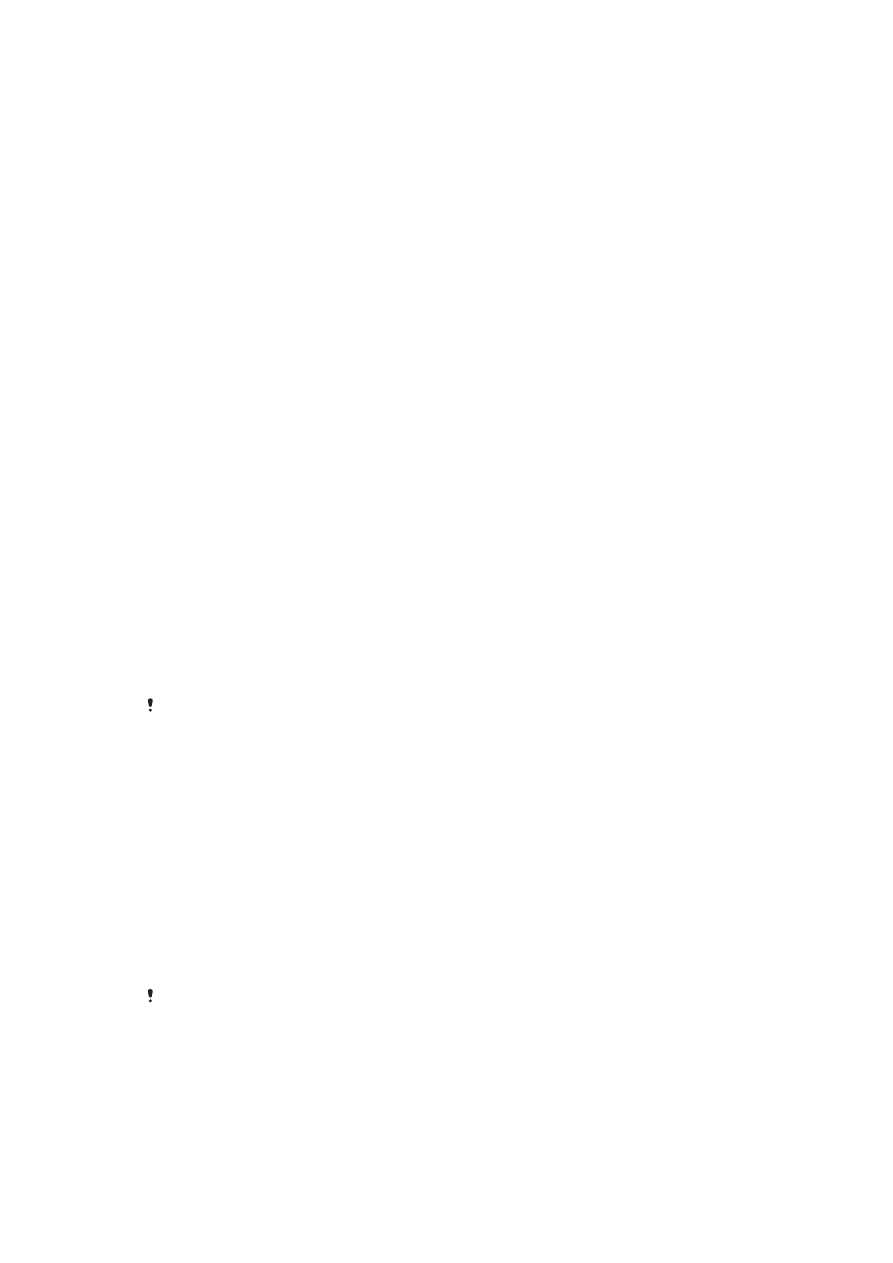
•
ไฟลสื่อ เชน เพลงและวิดีโอ
•
ภาพถายและรูปภาพ
วิธีสำรองขอมูลโดยใชคอมพิวเตอร
1
โปรดตรวจสอบวา Xperia™ Companion สำหรับWindows
( http://support.sonymobile.com/tools/xperia-companion ) หรือ
Xperia™ Companion สำหรับ Mac OS
( http://support.sonymobile.com/tools/xperia-companion-mac ) ติด
ตั้งอยูในคอมพิวเตอรพีซีหรือ Mac
®
ของคุณ
2
เชื่อมตออุปกรณกับคอมพิวเตอรโดยใชสาย USB
3
คอมพิวเตอร: เปดซอฟตแวร Xperia™ Companion ถาไมไดเปดไวโดย
อัตโนมัติ หลังจากไมกี่นาที คอมพิวเตอรจะตรวจจับอุปกรณของคุณ
4
เลือกสำรองขอมูลในหนาจอหลัก
5
ทำตามคำแนะนำบนหนาจอเพื่อสำรองขอมูลจากอุปกรณของคุณ
วิธีสำรองขอมูลของคุณโดยใชเครื่องคอมพิวเตอร
1
โปรดตรวจสอบวา Xperia™ Companion สำหรับWindows
( http://support.sonymobile.com/tools/xperia-companion ) หรือ
Xperia™ Companion สำหรับ Mac OS
( http://support.sonymobile.com/tools/xperia-companion-mac ) ติด
ตั้งอยูในคอมพิวเตอรพีซีหรือ Mac
®
ของคุณ
2
เชื่อมตออุปกรณกับคอมพิวเตอรโดยใชสาย USB
3
คอมพิวเตอร: เปดซอฟตแวร Xperia™ Companion ถาไมไดเปดไวโดย
อัตโนมัติ
4
คลิก เรียกคืน
5
เลือกไฟลขอมูลสำรองจากบันทึกการสำรองขอมูล จากนั้น แตะ ถัดไป และ
ทำตามคำแนะนำบนหนาจอเพื่อกูคืนขอมูลไปยังอุปกรณของคุณ
การสำรองขอมูลดวยแอปพลิเคชันการสำรองและการกูคืน
คุณสามารถใชวิธีนี้สำรองและกูคืนเนื้อหาไดเฉพาะระหวางเวอรชันซอฟตแวร Android
เดียวกันเทานั้น คุณไมสามารถใชวิธีนี้กูคืนเนื้อหาหลังจากอัพเกรดระบบ
แนะนำใหใชแอปพลิเคชันการสำรองและการกูคืนในการสำรองเนื้อหากอนรีเซ็ต
ขอมูลจากโรงงาน ดวยแอปพลิเคชันนี้ คุณสามารถสำรองชนิดขอมูลดังตอไปนี้
ลงใน SD การดหรืออุปกรณจัดเก็บขอมูล USB ภายนอกที่คุณเชื่อมตอกับ
อุปกรณของคุณโดยใชสายเคเบิล:
•
บุกมารก
•
บันทึกการโทร
•
รายชื่อ
•
แอปพลิเคชันที่ดาวนโหลดจาก Google Play™
•
ขอความมัลติมีเดีย
•
การตั้งคาระบบ (เชน การปลุก ระดับเสียงเรียกเขา และการตั้งคาภาษา)
•
ขอความตัวอักษร
คุณอาจจะตองเสียคาบริการการสงขอมูลเพิ่มเติมเมื่อคุณกูคืนขอมูลแอปพลิเคชันจาก
Google Play™
117
นี่คือเวอรชันอินเทอรเน็ตของเอกสารนี้ © พิมพเพื่อใชเปนการสวนตัวเทานั้น
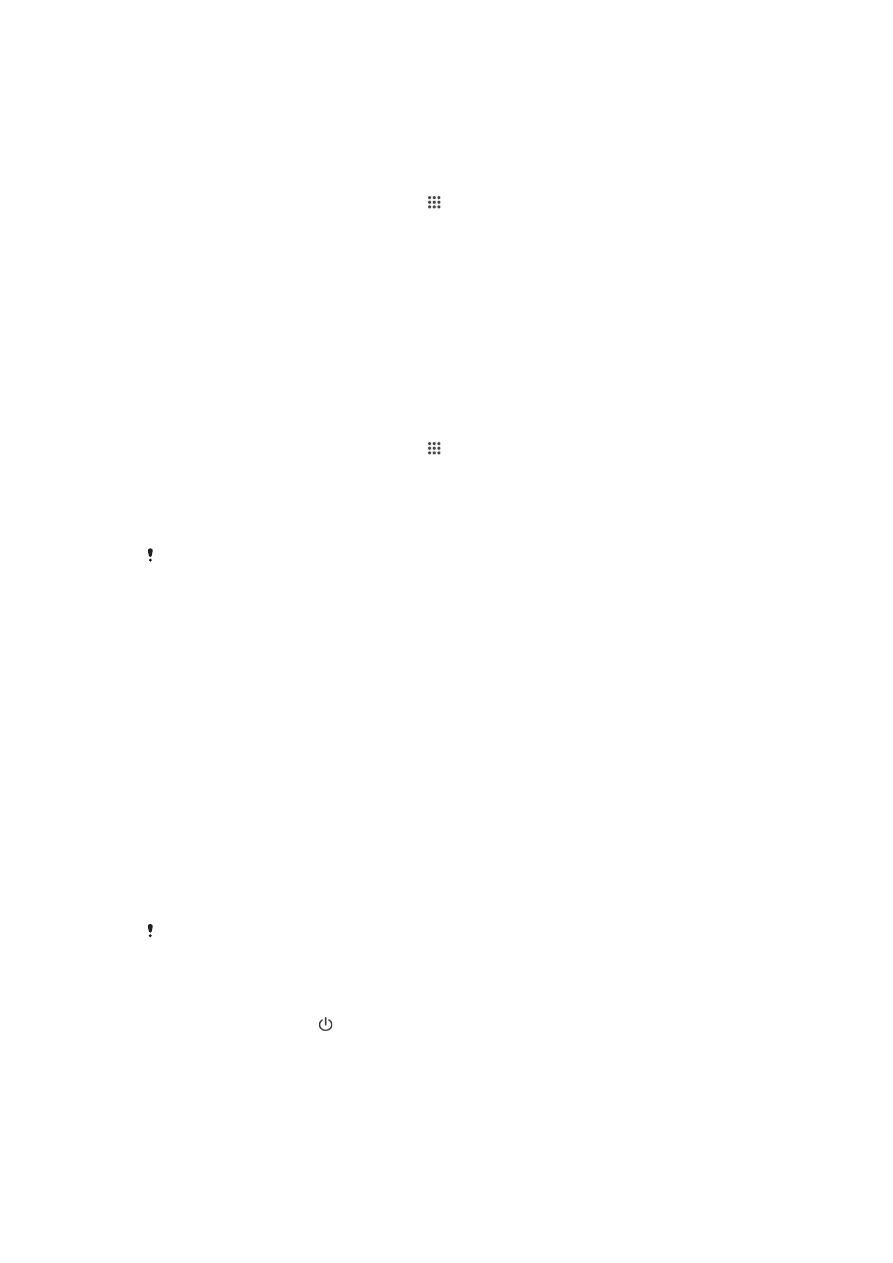
การสำรองเนื้อหาโดยใชแอปพลิเคชันการสำรองและการกูคืน
1
หากคุณกำลังสำรองเนื้อหาในอุปกรณจัดเก็บขอมูล USB โปรดตรวจสอบ
วาอุปกรณจัดเก็บขอมูลเชื่อมตอกับอุปกรณของคุณโดยใชสายเคเบิลที่
เหมาะสม หากคุณกำลังสำรองขอมูลลงใน SD การด โปรดตรวจสอบวาได
ใส SD การดในอุปกรณของคุณอยางถูกตองแลว
2
จาก หนาจอเริ่มตน ของคุณ ใหแตะ
3
คนหาและแตะ สำรองขอมูลและเรียกคืน
4
แตะ สำรองขอมูล แลวเลือกปลายทางสำรองขอมูลและประเภทขอมูลที่คุณ
ตองการสำรองขอมูล
5
แตะ สำรองตอนนี้
6
ปอนรหัสผานสำหรับการสำรองขอมูล แลวแตะ ตกลง
วิธีการกูคืนเนื้อหาโดยใชแอปพลิเคชันการสำรองและการกูคืนขอมูล
1
หากคุณกำลังกูคืนเนื้อหาจากอุปกรณจัดเก็บขอมูล USB โปรดตรวจสอบวา
อุปกรณจัดเก็บขอมูลเชื่อมตอกับอุปกรณของคุณโดยใชสายเคเบิลที่เหมาะ
สม หากคุณกำลังกูคืนขอมูลจาก SD การด โปรดตรวจสอบวาไดใส SD
การดในอุปกรณของคุณอยางถูกตองแลว
2
จาก หนาจอเริ่มตน ของคุณ ใหแตะ
3
คนหาและแตะ สำรองขอมูลและเรียกคืน
4
แตะ เรียกคืน
5
เลือกบันทึกที่คุณตองการเรียกคืน แลวแตะ เรียกคืนตอนนี้
6
ปอนรหัสผานสำหรับบันทึกการสำรองขอมูล แลวแตะ ตกลง
โปรดจำไววาการเปลี่ยนแปลงขอมูลและการตั้งคาใดๆ หลังจากการสำรองขอมูลจะถูก
ลบในระหวางขั้นตอนการเรียกคืนขอมูล